如何将 iOS 15 Beta 降级到 iOS 14.x
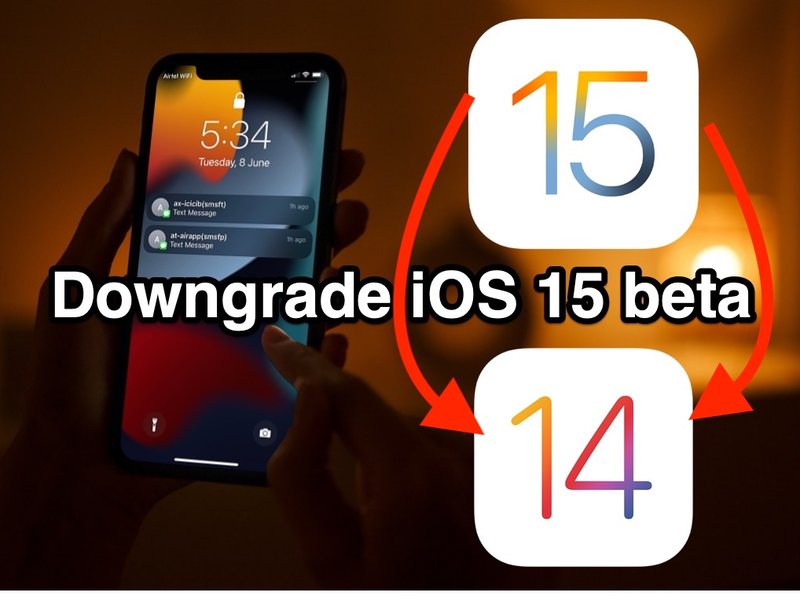
如果您安装了 iOS 15 beta 但现在决定不再安装想要在您的设备上运行测试版系统软件,您需要将 iPhone 降级回 iOS 14.x 版本。
无论你是否受够了错误、崩溃、应用程序不兼容,或者只是不想再处理测试版,你都可以通过降级删除 iOS 15 测试版或 iPadOS 15 测试版。
降级 iOS 15 Beta / iPadOS 15 Beta 的要求
在开始降级过程之前需要指出的一些重要要求和注意事项:
- 最新的 IPSW 适用于由 Apple 主动签署的特定设备(当前 iOS 14.6)
- 用于将 iPhone 或 iPad 连接到计算机的闪电数据线
- 运行最新 macOS 版本(Big Sur 或 Monterey)或 iTunes(Windows PC)的计算机
- 有效的互联网连接
- 在安装 iOS 15 beta 之前制作的备份
- 您只能将 iOS 15 beta 降级回已签名的 iOS 版本,目前是 iOS 14.6
- 您只能将 iOS 14 备份恢复到 iOS 14,换句话说,如果您使用 iOS 15 beta 进行备份,则无法将其恢复到 iOS 14
降级是一种可能导致数据丢失的技术程序。随身携带备份非常重要,这样您就可以恢复设备,如果没有备份,您可能会永久丢失数据。
如果您没有适用于 iPhone 的 iOS 14 兼容备份,而您唯一的备份是 iOS 15 测试版,那么最好的办法是继续使用 iOS 15 测试版以避免数据丢失。
如何从 iOS 15 Beta / iPadOS 15 Beta 降级并恢复到 iOS 14.x
假设您了解要求和备份情况,以下是降级 iOS 15 beta 或 iPadOS 15 beta 并将其从 iPhone 或 iPad 中删除的方法:
- 使用 USB 数据线将运行 iOS 15 / iPadOS 15 的 iPhone 或 iPad 连接到 Mac 或 PC
- 打开 Finder (MacOS) 或 iTunes (Windows)
- 选择要在 Finder 或 iTunes 中降级的 iPhone 或 iPad
- 按住 OPTION 键 (Mac) 或 SHIFT 键 (Windows),然后点击“恢复 iPhone / iPad”按钮
- 为您的特定设备选择适用于 iOS 14.x 或 iPadOS 14.x 的 IPSW 文件
- Finder 或 iTunes 将请求安装 iOS 14,如果获得批准,它将开始将 iOS 14.x 带回 iPhone 或 iPad 的恢复过程,这可能需要一段时间,您希望确保此过程不会中断
- 恢复完成后,iPhone / iPad 将重新启动到 iOS 14.x / iPadOS 14.x,就好像它是一台全新的设备——iOS 15 已被删除
- 在设置过程中,选择兼容的 iOS 14.x / iPadOS 14.x 备份以将数据恢复到 iPhone 或 iPad
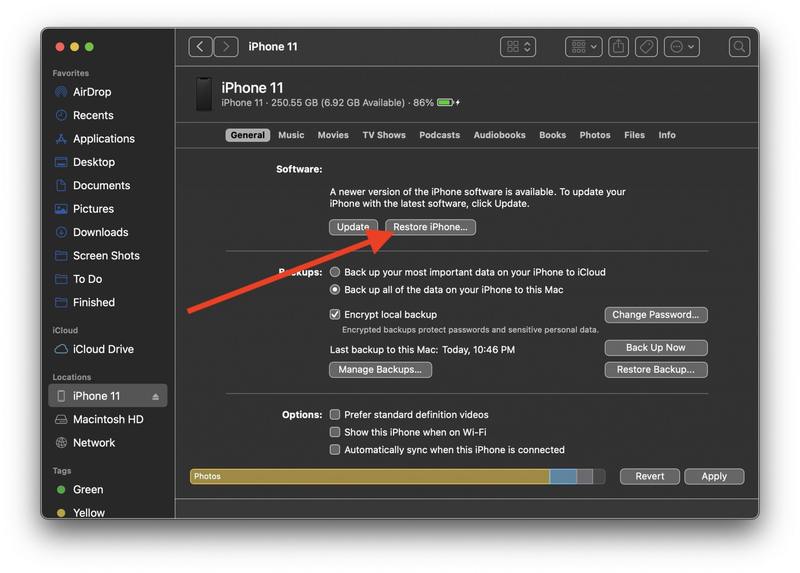
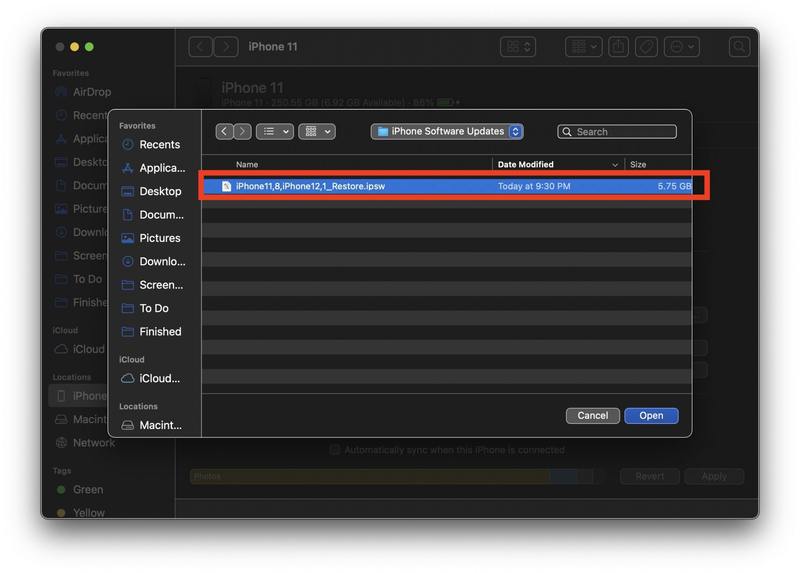
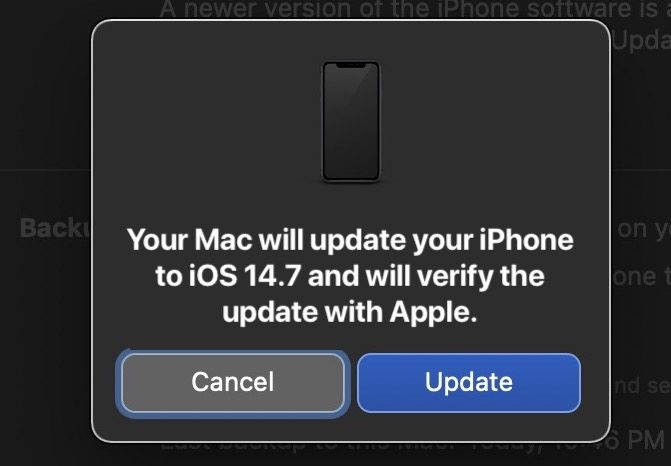
降级可能会有点麻烦,因此不应掉以轻心,您只会在设备完全无法使用或无法使用时才想降级设备,例如,如果您 在 iOS/iPadOS 更新期间使 iPhone 或 iPad 变砖。
如果您出于任何原因无法降级,比如您没有可用的兼容备份,并且您停留在 iOS 15 beta / iPadOS 15 beta,那么您需要确保更新到最新的 iOS 15 beta 版本发布。当 iOS 15 和 iPadOS 15 在秋季完成时,您将能够直接升级到最终版本。
您是否从 iOS 15 beta 或 iPadOS 15 beta 降级?为什么或者为什么不?您是否使用了不同的方法来降级 iOS 15 并恢复到之前的稳定版本?在评论中让我们知道您的想法和经历。
